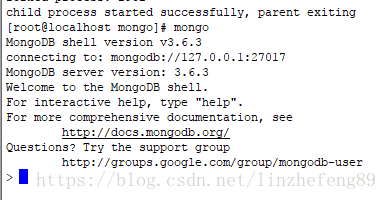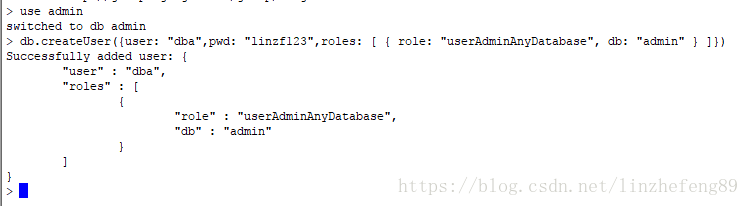首先大家要先去mongodb的官网下载我们的Linux版本的数据库,大家可以直接点击当前链接进行下载:https://fastdl.mongodb.org/linux/mongodb-linux-x86_64-3.6.3.tgz,这是最新版本的mongodb大家若是下载不来,可以直接去官网自己下载去。
1、将我们下载的文件通过SSH拷贝到我们的linux服务器,接着在我们的文件目录执行以下命令解压文件:
tar -xvf mongodb-linux-x86_64-3.6.3.tgz
2、接着创建存放mongodb的文件夹,同时将我们解压好的的文件移到该文件夹中:
mkdir /usr/mongo
mv mongodb-linux-x86_64-3.6.3 /usr/mongo/
3、在mongodb目录下创建data和log的存放路径
cd /usr/mongo
mkdir data
mkdir log
4、以带权限的形式启动我们的mongodb数据库,首先我们要把我们的mongodb的命令成为系统命令,我们执行以下操作:
cp mongodb-linux-x86_64-3.6.3/bin/mongod /usr/local/bin/
cp mongodb-linux-x86_64-3.6.3/bin/mongo /usr/local/bin/
mongod --dbpath=/usr/mongo/data --port=27017 --bind_ip=0.0.0.0 --logpath=/usr/mongo/log/log --auth --fork
到此我们完成了mongodb安装,接着我们需要给我们的mongodb数据库授权,接着将实现mongodb授权的过程。
1、执行mongo命令进入我们的mongo数据库如下所示:
2、接着执行以下命令:
use admin
db.createUser({user: "dba",pwd: "linzf123",roles: [ { role: "userAdminAnyDatabase", db: "admin" } ]})
3、到此处我们已经创建好了我们管理员权限的用户信息了,接着我们使用该用户给我们的相应的数据库创建用户同时进行授权。
use admin
db.auth("dba","linzf123")
use test
db.createUser({user: "csdn",pwd: "csdn123",roles: [ { role: "readWrite", db: "test" } ]})
4、到此处我们完成了test数据库的用户的创建,我们可以使用该账号登陆我们的mongodb数据库。
db.auth('csdn','csdn123')
use test
到此我们完成了相应的数据库账号的创建以及授权,那么我们接下来就可以基于我们的mongodb数据库的应用。